Googleカスタム検索のサムネイル画像の表示・非表示を切り替える方法について、問い合わせがあったのでアンサー記事を書いておきます。
ノイズレスサーチでも利用しているGoogleカスタム検索の初期設定では、サムネイル画像のオンオフをユーザー側で切り替えることができません。
なので、ちょっとハードルは高いかもしれませんが、ユーザー側でサムネイル画像を非表示にする方法を書いておきます。(ただしパソコンのみです。スマホ・タブレットではできません)
Googleカスタム検索はサムネイル画像が表示される
普通のGoogle検索と違い、Googleカスタム検索では検索結果にサムネイル画像が表示されます。
↓こちらはノイズレスサーチの検索結果のキャプチャ。レシピ検索だと写真が表示されるのでわかりやすくなりますね。
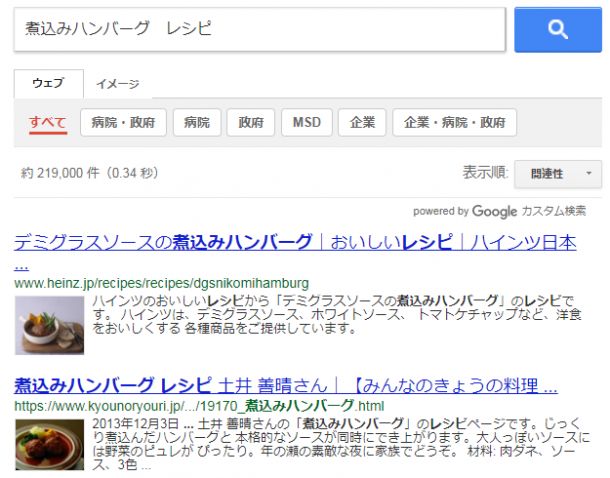
これが美味しいレシピの画像ならとても見やすく有用なんですが、例えば虫などについて検索すると、ショッキングな画像が表示される可能性もあります。
今回問い合わせいただいたのも、たまに心臓に悪いような画像が表示されて驚くので非表示にしたい、ということです。
↓例として「ヒアリ」の検索結果がこちら。ヒェッ、ってなることもあるかも。
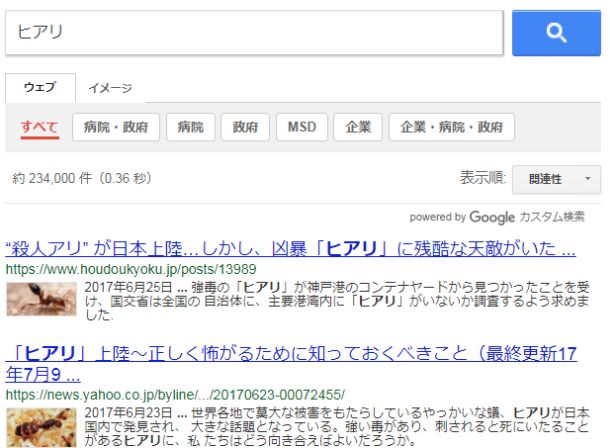
なので、理想は「ユーザー側でサムネイル画像の表示を切り替えできる」ことなんですが、Googleカスタム検索では管理者しか画像のオンオフを設定できません。
そしてノイズレスサーチではレシピ検索なども利用者が多いため、サムネイル画像を非表示にすることはできません。
ーーー
なので、ややハードルは高いですが、ユーザーが自分でサムネイル画像を非表示にする方法をまとめておきます。
検索結果のサムネイル画像を非表示にする方法
今回は「Stylus」という拡張機能を利用します。
ChromeとFirefoxどちらにもありますが、以下、Chrome拡張機能の場合で説明していきます。
※以前は「Stylish」という拡張機能を使っていましたが、ポリシー違反でFirefoxからもChromeからも削除されてしまったようです。
参考:人気のFirefox拡張機能「Stylish」がポリシー違反でブロック、すべての閲覧履歴を収集か – 窓の杜
Stylusはほぼ同じ設定画面で上位互換のようなので、現在まだStylishが使えている人も、Stylusへの乗り換えを推奨します。
ただ、Stylusが絶対に安全なのかどうかは、Stylish同様、判断しようがないので、自己責任でご利用ください
Stylusの設定は、右上のほうにある設定ボタンから、「管理」をクリック。
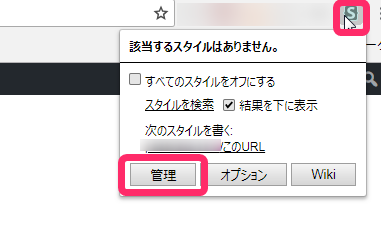
「新スタイルを作成」をクリック。
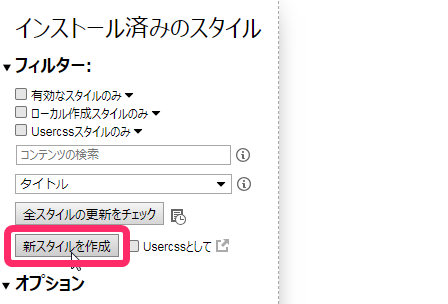
そしたら設定画面に必要な情報を入力。
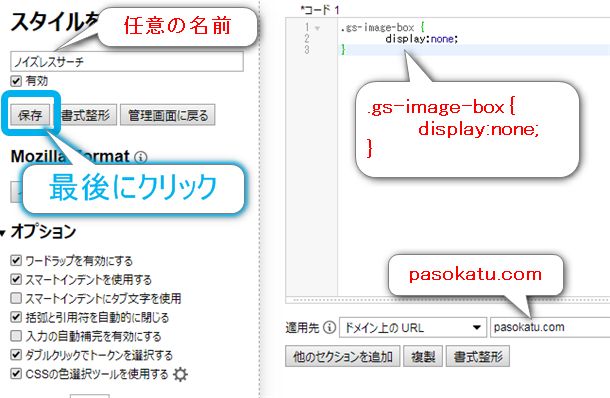
「コード」の入力欄は以下のコードをコピペ。
|
1 2 3 |
.gs-image-box { display: none; } |
最後に保存をクリックして完了です。
これでサムネイル画像が表示されなくなりました。
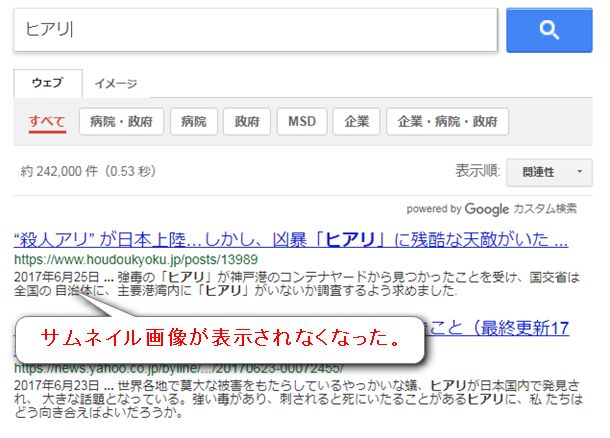
サムネイル画像が必要な時は、右上の設定ボタンからチェックマークをクリックすれば簡単に切り替えできます。
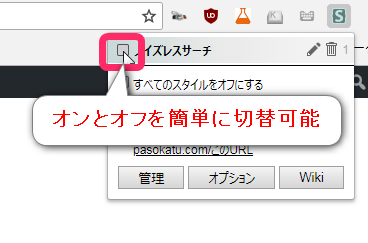
ーーー
残念ながら、スマホのGoogleカスタム検索でサムネイル画像を非表示にする方法はありません。
申し訳ありませんが、スマホやタブレットではサムネイル画像が表示されます。ご了承ください。
上級者向けtips
上記の説明は、「ノイズレスサーチでサムネイル画像を非表示にする方法」に限定していますが、要するに画像のgs-image-boxという部分をdisplay:none;で非表示にしているという仕組みなので、他のウェブサイトでも使えるテクニックです。
自分で非表示にしたい部分を探す場合はF12やCtrl+Shift+Cで呼び出すデベロッパーツールを使います。
使い方がわからなければ「デベロッパーツール 使い方」で検索すれば情報は転がっています。
ーーー
